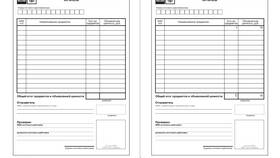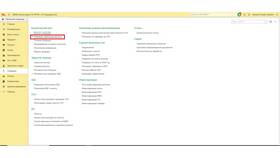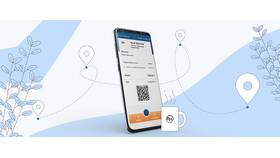| Элемент | Требования |
| Формат файла | DOCX, PDF или RTF |
| Шрифт | Times New Roman, 14 пт |
| Межстрочный интервал | 1,5 |
| Поля | Слева - 3 см, остальные - 2 см |
- Проверьте наличие бумаги в лотке (формат А4)
- Убедитесь в достаточном количестве чернил/тонера
- Выберите режим печати "Черно-белый" или "Цветной"
- Установите качество печати "Стандартное"
- Ориентация страницы - книжная
- Масштаб - 100%
- Печать на одной стороне листа
- Проверьте настройки драйвера принтера
| Программа | Действия |
| Microsoft Word | Файл → Печать → Выбор принтера → Печать |
| PDF-ридер | Ctrl+P → Настройки → Печать |
| Блокнот | Файл → Параметры страницы → Печать |
- Четкость текста и отсутствие размытий
- Правильность расположения текста на странице
- Наличие всех элементов заявления
- Отсутствие технических дефектов печати
- Загрузите бланк в лоток принтера
- В настройках укажите "Печать на имеющемся бланке"
- Отрегулируйте положение текста в документе
- Сделайте пробную печать на обычном листе
| Количество | Рекомендации |
| 2-5 копий | Используйте настройку количества копий |
| Более 5 копий | Распечатайте оригинал и сделайте ксерокопии |
- Размытый текст - замените картридж или почистите головки
- Смещение текста - проверьте настройки полей
- Белые полосы - почистите ролики подачи бумаги
- Принтер не отвечает - перезагрузите устройство
Правильная печать заявления обеспечивает его официальный вид и упрощает процесс рассмотрения. Перед массовой печатью всегда делайте пробный экземпляр для проверки качества.